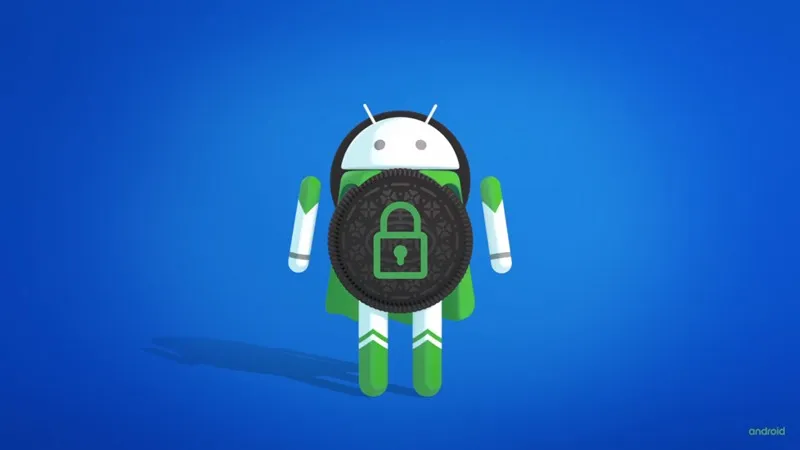Trong những ngày qua, nhiều bạn than phiền về tốc độ kết nối mạng ở Việt Nam. Các bạn có thể làm theo cách sau để bức phá tốc độ mạng trên điện thoại Android nhé.
Không chỉ lướt web nhanh hơn mà thông tin của bạn còn được bảo mật tốt hơn nữa đấy. Cách làm vô cùng đơn giản trên điện thoại Android, các bạn hãy xem và làm thử qua nào!
Bạn đang đọc: Mẹo hay giúp bạn “bức phá” tốc độ mạng trên Android

Nếu như bạn làm mọi cách để vô mạng nhanh hơn mà vẫn chưa ổn lắm, các bạn có thể thử qua cách điều chỉnh DNS sau. DNS (hay còn gọi là dịch vụ phân giải tên miền) giúp người dùng truy vấn đến đúng máy chủ chứa dữ liệu. Do đó, tốc độ truy cập mạng, duyệt web nhanh hay chậm sẽ phụ thuộc vào DNS bạn đang sử dụng. Do đó, bạn đổi sang DNS phù hợp thì sẽ có thể cải thiện chất lượng kết nối mạng rất nhiều trên điện thoại đấy.
Về cách đổi DNS trên Android thì chúng ta chỉ có một vài cách, nhưng số địa chỉ DNS bạn có thể đổi thì nhiều vô tận. Ở đây, mình đề cử DNS của CloudFlare. Ngoài giúp tăng tốc tốc độ lướt web, khi bạn truy cập mạng thông qua DNS CloudFlare thì hãng cũng mã hoá dữ liệu giúp bạn. Do đó sẽ phần nào an toàn hơn khi không dùng, hoặc dùng các địa chỉ DNS khác.
Cách đổi DNS CloudFlare trên Android
Ở đây mình dùng điện thoại Xiaomi để minh hoạ, các bạn dùng điện thoại khác thì cách làm cũng tương tự vậy nha.
B1: Bạn vào Cài đặt > Wi-Fi. Lựa chọn Wi-Fi đang kết nối và nhấn giữ cho đến khi hiển thị tuỳ chọn Sửa đổi cấu hình mạng.
B2: Tại mục Cài đặt IP (IP Setting), chọn Tĩnh (Static).
B3: Kéo xuống bên dưới, bạn sẽ thấy 2 địa chỉ DNS đang cho phép chỉnh sửa. Ở DNS 1, hãy nhập 1.1.1.1, còn với DNS 2, nhập 1.0.0.1 để thay đổi DNS kết nối. Sau đó chọn OK
Tìm hiểu thêm: File AC3 là gì? Các phần mềm tạo và chỉnh sửa file AC3
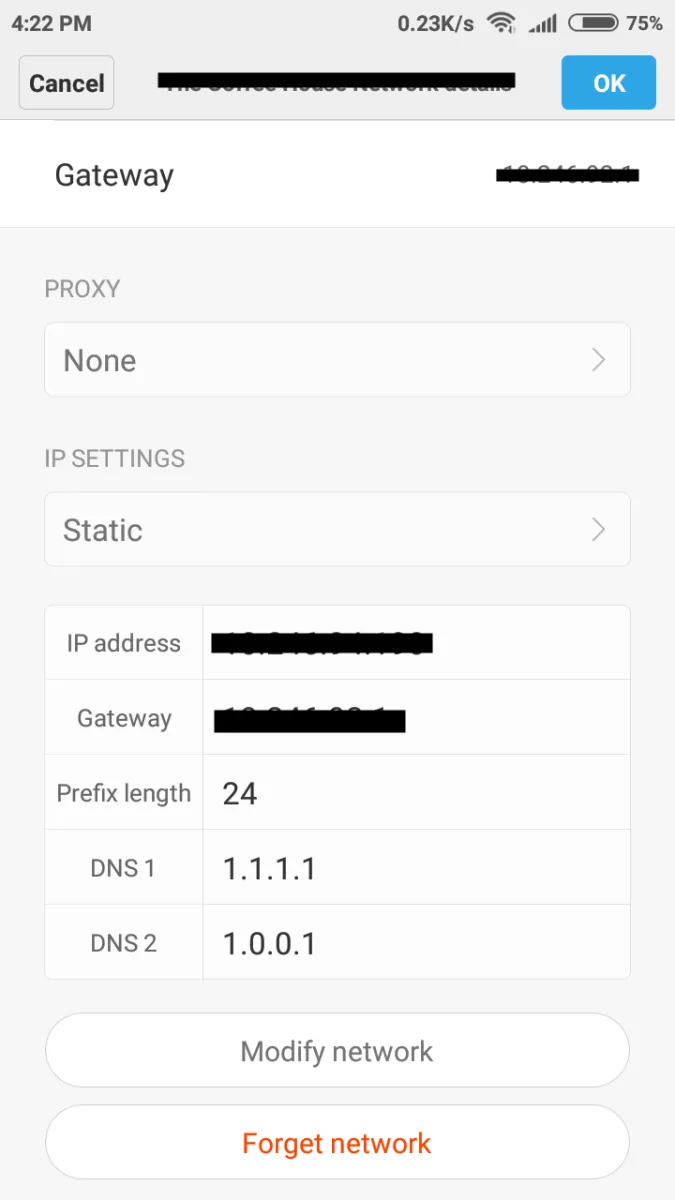
>>>>>Xem thêm: Đánh giá thiết bị đeo tay Xiaomi Mi Band 2
Ngay sau đó thiết bị sẽ kết nối lại mạng Wi-Fi. Bạn sẽ được tận hưởng tốc độ lướt web khác, nhanh hơn trước nhiều. Chúc các bạn thực hiện thành công.